Mussten Sie jemals eine E-Mail senden oder empfangen?zu einer anderen Zeit und wollte es planen? Boomerang ist ein neues Beta-Addon für Google Chrome und Firefox, mit dem Sie Google Mail nach Ihren Wünschen planen können. Wir haben 1.000 Einladungen!
Es ist nur eine Einladung während der Beta-Phase, aber wir haben 1000 Einladungen für unsere How-to-Geek-Leser! Aber zuerst schauen wir uns an, was es bietet, und dann können Sie es selbst ausprobieren.
Boomerang ist ein Browser-Plugin, das eine neue hinzufügtzu Google Mail. Damit können Sie festlegen, dass E-Mails in Ihrem Posteingang zu einem bestimmten Zeitpunkt wieder angezeigt werden. Außerdem können Sie festlegen, dass E-Mails zu einem anderen Zeitpunkt gesendet werden. Egal, ob Sie E-Mails über das Meeting der nächsten Woche bis zur nächsten Woche aus Ihrem Posteingang verschieben oder Ihrer Mutter drei Wochen früher eine Geburtstags-E-Mail senden möchten, Boomerang kann sehr nützlich sein. So können Sie es verwenden.
Bumerang einrichten
Gehen Sie zum Bumerang für Google Mail-Site (Link unten) und gib unseren Einladungscode ein “htg ” - keine Anführungszeichen und Stellen Sie sicher, dass nur Kleinbuchstaben verwendet werden.
![sshot-2010-08-19- [17-20-06] sshot-2010-08-19- [17-20-06]](/images/cloudandinternet/send-or-receive-emails-in-gmail-on-your-schedule-with-boomerang-and-we-have-invites.png)
Klicken Sie auf den ersten Link, um ihn in Google zu installierenChrome, oder klicken Sie auf die zweite, um es in Firefox zu installieren. Beachten Sie, dass Boomerang für Google Mail in Firefox 4 Beta nicht funktioniert. Sie können es daher nur verwenden, wenn Sie die aktuelle Firefox-Release-Version verwenden.
![sshot-2010-08-17- [5]](/images/cloudandinternet/send-or-receive-emails-in-gmail-on-your-schedule-with-boomerang-and-we-have-invites_2.png)
Installieren Sie die Erweiterung wie gewohnt in Ihrem Browser und schon können Sie Boomerang verwenden.
![sshot-2010-08-17- [3]](/images/cloudandinternet/send-or-receive-emails-in-gmail-on-your-schedule-with-boomerang-and-we-have-invites_3.png)
Planen Sie eine Nachricht, um später in Ihren Posteingang zurückzukehren
Wenn Sie sich das nächste Mal bei Google Mail anmelden, wählen Sie eine Nachricht aus und es wird eine neue angezeigt Boomerang Schaltfläche in der Symbolleiste. Klicken Sie darauf und wählen Sie eine Uhrzeit aus, zu der diese Nachricht wieder in Ihrem Posteingang angezeigt werden soll. Dadurch wird die Nachricht aus Ihrem Posteingang entfernt und zum festgelegten Zeitpunkt als neue, ungelesene Nachricht zurückgesendet.
![sshot-2010-08-18- [18]](/images/cloudandinternet/send-or-receive-emails-in-gmail-on-your-schedule-with-boomerang-and-we-have-invites_4.png)
Zunächst müssen Sie Boomerang jedoch mit Ihrem Google-Konto authentifizieren, sofern Sie dies noch nicht getan haben. Klicken ermöglichen im Popup-Fenster zu akzeptieren.
![sshot-2010-08-18- [20]](/images/cloudandinternet/send-or-receive-emails-in-gmail-on-your-schedule-with-boomerang-and-we-have-invites_5.png)
Sie werden dann aufgefordert, sich erfolgreich anzumelden. Schließen Sie das Fenster, um zu Google Mail zurückzukehren.
![sshot-2010-08-18- [21]](/images/cloudandinternet/send-or-receive-emails-in-gmail-on-your-schedule-with-boomerang-and-we-have-invites_6.png)
Sie müssen dies nur einmal tun. Beim nächsten Mal sehen Sie einfach eine Nachricht wie die folgende, während Ihre E-Mail verarbeitet wird.
![sshot-2010-08-18- [22]](/images/cloudandinternet/send-or-receive-emails-in-gmail-on-your-schedule-with-boomerang-and-we-have-invites_7.png)
Google Mail benachrichtigt Sie jetzt darüber, dass Ihre Nachricht zum geplanten Zeitpunkt zurückkommt.

Wenn es Zeit ist, dass die Nachricht zurückkommt, sehen Sie sie an derselben Stelle wie zuvor, diesmal markiert als Ungelesen. Wenn Sie im Allgemeinen einen sauberen Posteingang haben, funktioniert dies hervorragend. Wenn Sie jedoch die Gewohnheit haben, E-Mails für immer in Ihrem Posteingang zu belassen, wird sie möglicherweise von neueren Nachrichten verborgen. Sie sehen also auch eine neue Boomerang Tag auf der linken Seite von Google Mail, das eine neue Nachricht anzeigt, wenn Ihre geplante Nachricht zurückkehrt.
![sshot-2010-08-18- [32]](/images/cloudandinternet/send-or-receive-emails-in-gmail-on-your-schedule-with-boomerang-and-we-have-invites_9.png)
Planen Sie den späteren Versand von E-Mails
Die nützlichste Funktion von Boomerang ist die Möglichkeit, das Versenden von Google Mail-E-Mails zu einem späteren Zeitpunkt zu planen. Verfassen Sie Ihre E-Mail wie gewohnt und klicken Sie auf, wenn Sie fertig sind Jetzt sparen um Ihre Änderungen zu speichern.

Klicken Sie nun auf die Sende später Klicken Sie auf die Schaltfläche, die Boomerang zu Google Mail hinzugefügt hat, und wählen Sie aus, wann Sie diese E-Mail senden möchten.
![sshot-2010-08-18- [24]](/images/cloudandinternet/send-or-receive-emails-in-gmail-on-your-schedule-with-boomerang-and-we-have-invites_11.png)
Sie können auswählen Zu einer bestimmten Zeit um die E-Mail genau zum gewünschten Zeitpunkt zu senden.
![sshot-2010-08-18- [25]](/images/cloudandinternet/send-or-receive-emails-in-gmail-on-your-schedule-with-boomerang-and-we-have-invites_12.png)
Sie können Ihr Datum sogar in normaler Sprache eingeben. Boomerang versteht Sätze wie Morgen um 12 Uhr oder Nächste Woche. Klicken Bestätigen wenn Sie die gewünschte Zeit eingegeben haben.
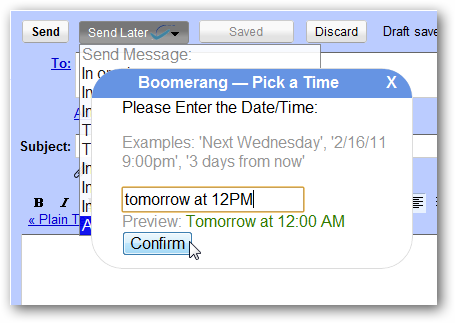
Wenn Sie Ihre E-Mail noch nicht gespeichert haben, werden Sie vor dem Planen der E-Mail von Google Mail dazu aufgefordert. Speichern Sie die Nachricht wie oben und wählen Sie die Zeit zum Senden der Nachricht erneut aus.
![sshot-2010-08-18- [26]](/images/cloudandinternet/send-or-receive-emails-in-gmail-on-your-schedule-with-boomerang-and-we-have-invites_14.png)
Sie werden nun über die Uhrzeit informiert, zu der die Nachricht gesendet wird. Dies ist eine großartige Möglichkeit, um sicherzustellen, dass Ihre E-Mail zum gewünschten Zeitpunkt bei Ihrem Empfänger eintrifft.
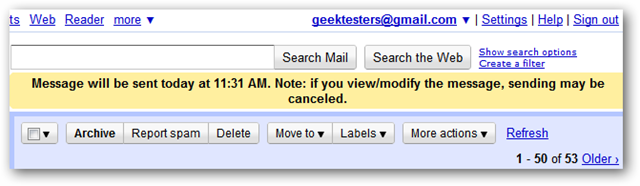
Boomerang funktioniert in Google Apps-Konten alsGut, wenn Ihr Apps-Administrator die Unterstützung für Eid und einmaliges Anmelden aktiviert hat. Andernfalls werden die Boomerang-Tools nicht angezeigt, wenn Sie Ihr Google Apps-Konto verwenden.

Ob Sie versuchen, sicherzustellen, dass Ihr Chef siehtBoomerang ist ein großartiges Tool, mit dem Sie Ihre E-Mails immer dann senden können, wenn Sie möchten, dass sie gesendet werden, ohne rund um die Uhr an Ihrem Computer zu bleiben. Es gibt viele Möglichkeiten, wie Sie Boomerang in Ihrem Leben einsetzen können. Probieren Sie es aus und sehen Sie, wie es Ihnen gefällt.
Wenn Sie es ausprobieren möchten, geben Sie den Einladungscode ein htg - Alle Kleinbuchstaben heute in die private Beta zu bekommen. Beeile dich besser; Nur die ersten 1000 Personen, die diesen Code verwenden, dürfen Boomerang!
![sshot-2010-08-19- [17-20-06] [3] sshot-2010-08-19- [17-20-06] [3]](/images/cloudandinternet/send-or-receive-emails-in-gmail-on-your-schedule-with-boomerang-and-we-have-invites_17.png)
Anmelden für Boomerang für Gmail Beta Today (jetzt keine Beta mehr)








